Как проверить монитор на битые пиксели
Приобретение компьютера, ноутбука или другого гаджета – ответственное мероприятие. Даже в новой технике могут быть явные и скрытые дефекты. Битые (или мертвые) пиксели – часто встречающаяся неисправность, которая нарушает целостность картинки на дисплее. Если не работает единичная ячейка, то изменение качества изображения невооруженным глазом, как правило, не фиксируется. Но если повреждена группа пикселей, то восприятие картинки нарушается.
Дефектные пиксели образуют черную, белую или цветную точку, которая отвлекает при работе на ПК, мешает просмотру видео. Причина образования дефекта заключается в неисправности элементов матрицы. В связи с этим, каждому потенциальному покупателю электронного устройства необходимо знать, как проверить монитор на битые пиксели.
Проверка монитора на дефектные пиксели
Специалисты предлагают несколько способов проверки монитора на наличие битых пикселей. Рассмотрим самые достоверные из них.
Осмотр монитора
Самый простой способ – это тщательный осмотр экрана. Чтобы визуально определить, нет ли дефектных пикселей, делаем следующее:
- протираем дисплей, чтобы удалить пыль и возможные отпечатки пальцев;
- устанавливаем оптимальный уровень разрешения;
- используя однотонный фон (заливку экрана), поочередно меняем ахроматические цвета (белый, черный) и основные хроматические цвета (красный, желтый, синий, зеленый).
Функция смены цвета экрана предусмотрена программным обеспечением. Так, например, в версии Windows 10, цветовая заливка делается таким образом:
- входим в приложение «Параметры», выбираем раздел «Персонализация»;
- устанавливаем «Сплошной цвет» в подразделе «Фон»;
- нажимаем «Дополнительный цвет», выбирая белый или светло-серый оттенок на цветовой палитре;
- после нажатия «Готово», входим в «Панель задач» и включаем функцию «Автоматически скрывать панель задач в режиме рабочего стола».

Каждый раз при смене фона следует внимательно осматривать монитор на предмет наличия пустых или светящихся точек. Их обнаружение свидетельствует о дефектах матрицы.
Использование утилит
При проведении тестирования монитора на битые пиксели можно воспользоваться специальными утилитами. В числе популярных у пользователей утилит для поиска битых пикселей:
IsMyLcdOK
Многие эксперты считают IsMyLcdOK одной из лучших утилит, предназначенных для выявления дефектных пикселей. Скачать тестовую программу можно с ресурса http://www.softwareok.com/?Download=IsMyLcdOK.
После того, как тестовая утилита запущена, следует нажимать на клавиатуре цифры от 1 до 9. По мере нажатия на очередную цифру экран заливается определенным цветом. Если внимательно смотреть на монитор, то после 2 – 4 заливок можно заметить порченные пиксели. Программа совместима со всеми версиями Windows и занимает 30 КБ, в связи с чем, ее можно скинуть на флешку, а затем запустить на любом компьютере.
Монитор-тест
Программа, поддерживаемая всеми версиями Windows, позволяет быстро найти мертвые пиксели. Чтобы начать тестирование, после запуска следует менять режим цвета заливок и смены картинок. При желании можно воспользоваться автоматическим режимом, просто нажав литеру А на клавиатуре. При авторежиме картинки на экране будут меняться самостоятельно через определенные промежутки времени. Скачать тест можно на сайте https://dps.uk.com/software/dpt.
Онлайн-сервисы
Для обнаружения битых пикселей применяются онлайн-сервисы. Принцип их действия такой же, как и у утилит, но для проверки необходимо подсоединение к интернет-сети, что в специализированных магазинах не является проблемой. При тестировании также меняется цвет заливки экрана, и требуется только внимательно следить за изображением, чтобы не пропустить возможный дефект.
Monteon
В числе популярных онлайн-сервис Monteon, находящейся на сайте http://monteon. ru. С помощью данного сервиса можно провести универсальную проверку монитора. Предусмотрены тесты на резкость, контрастность, цветопередачу, ну и, конечно, на поиск мертвых пикселей. Алгоритм запуска ресурса таков:
ru. С помощью данного сервиса можно провести универсальную проверку монитора. Предусмотрены тесты на резкость, контрастность, цветопередачу, ну и, конечно, на поиск мертвых пикселей. Алгоритм запуска ресурса таков:
- на главной странице нажимаем кнопку «Начать», после чего откроется режим полноэкранного просмотра;
- кликая по стрелкам или просто щелкая по центру страницы, листаем слайды, пристально наблюдая за тем, не появилась ли черная точка, которая и является битым пикселем.
CatLair
Весьма удобен для выявления битых пикселей веб-сайт CatLair. Адрес ресурса: http://monitor.catlair.ru. Помимо поиска дефектных матричных ячеек, онлайн-сервис делает доступным еще ряд опций: балансировку цвета, настройку стабильности картинки, установление частоты синхронизации дисплея. Тестирование производится следующим образом:
- перейдя на страницу сайта, нажимаем клавишу F11 для развертывания окна по размеру дисплея;
- кликая последовательно иконки на панели управления, меняем фоновые картинки.

К каждому тесту прилагается подробное описание с указанием, на что обратить внимание при проверке.
Существуют и другие утилиты и онлайн-сервисы, которыми можно воспользоваться для диагностирования работы монитора. Как вы убедились, проверить самостоятельно целостность матрицы при покупке электронного устройства, совсем не сложно.
Как проверить монитор на битые пиксели? | Компьютеры и Интернет
Битые пикселиПриобретение компьютера, ноутбука или другого гаджета – ответственное мероприятие. Даже в новой технике могут быть явные и скрытые дефекты. Битые (или мертвые) пиксели – часто встречающаяся неисправность, которая нарушает целостность картинки на дисплее. Если не работает единичная ячейка, то изменение качества изображения невооруженным глазом, как правило, не фиксируется.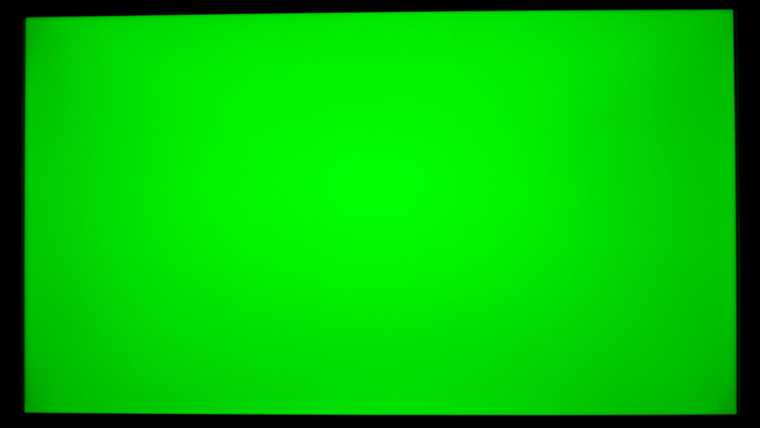 Но если повреждена группа пикселей, то восприятие картинки нарушается.
Но если повреждена группа пикселей, то восприятие картинки нарушается.
Дефектные пиксели образуют черную, белую или цветную точку, которая отвлекает при работе на ПК, мешает просмотру видео. Причина образования дефекта заключается в неисправности элементов матрицы. В связи с этим, каждому потенциальному покупателю электронного устройства необходимо знать, как проверить монитор на битые пиксели.
Проверка монитора на дефектные пиксели
Специалисты предлагают несколько способов проверки монитора на наличие битых пикселей. Рассмотрим самые достоверные из них.
Осмотр монитора
Самый простой способ – это тщательный осмотр экрана. Чтобы визуально определить, нет ли дефектных пикселей, делаем следующее:
- протираем дисплей, чтобы удалить пыль и возможные отпечатки пальцев;
- устанавливаем оптимальный уровень разрешения;
- используя однотонный фон (заливку экрана), поочередно меняем ахроматические цвета (белый, черный) и основные хроматические цвета (красный, желтый, синий, зеленый).

Функция смены цвета экрана предусмотрена программным обеспечением. Так, например, в версии Windows 10, цветовая заливка делается таким образом:
- входим в приложение «Параметры», выбираем раздел «Персонализация»;
- устанавливаем «Сплошной цвет» в подразделе «Фон»;
- нажимаем «Дополнительный цвет», выбирая белый или светло-серый оттенок на цветовой палитре;
- после нажатия «Готово», входим в «Панель задач» и включаем функцию «Автоматически скрывать панель задач в режиме рабочего стола».
Каждый раз при смене фона следует внимательно осматривать монитор на предмет наличия пустых или светящихся точек. Их обнаружение свидетельствует о дефектах матрицы.
Использование утилит
При проведении тестирования монитора на битые пиксели можно воспользоваться специальными утилитами. В числе популярных у пользователей утилит для поиска битых пикселей:
IsMyLcdOK
Многие эксперты считают IsMyLcdOK одной из лучших утилит, предназначенных для выявления дефектных пикселей. Скачать тестовую программу можно с ресурса http://www.softwareok.com/?Download=IsMyLcdOK.
Скачать тестовую программу можно с ресурса http://www.softwareok.com/?Download=IsMyLcdOK.
Монитор-тест
Программа, поддерживаемая всеми версиями Windows, позволяет быстро найти мертвые пиксели. Чтобы начать тестирование, после запуска следует менять режим цвета заливок и смены картинок. При желании можно воспользоваться автоматическим режимом, просто нажав литеру А на клавиатуре. При авторежиме картинки на экране будут меняться самостоятельно через определенные промежутки времени. Скачать тест можно на сайте https://dps.uk.com/software/dpt.
Онлайн-сервисы
Для обнаружения битых пикселей применяются онлайн-сервисы.
Monteon
В числе популярных онлайн-сервис Monteon, находящейся на сайте http://monteon.ru. С помощью данного сервиса можно провести универсальную проверку монитора. Предусмотрены тесты на резкость, контрастность, цветопередачу, ну и, конечно, на поиск мертвых пикселей. Алгоритм запуска ресурса таков:
- на главной странице нажимаем кнопку «Начать», после чего откроется режим полноэкранного просмотра;
- кликая по стрелкам или просто щелкая по центру страницы, листаем слайды, пристально наблюдая за тем, не появилась ли черная точка, которая и является битым пикселем.
CatLair
Весьма удобен для выявления битых пикселей веб-сайт CatLair.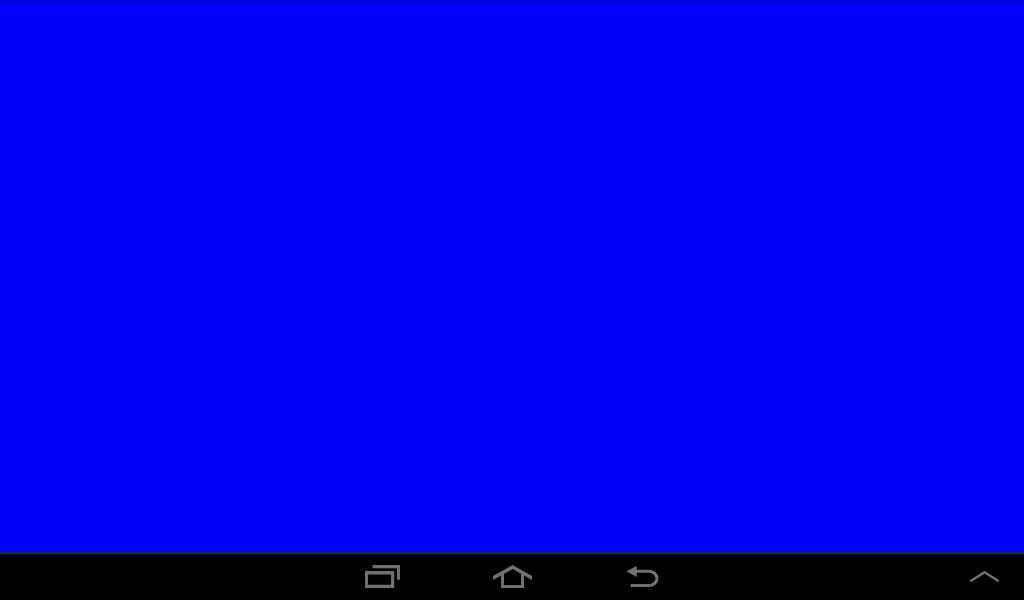 Адрес ресурса: http://monitor.catlair.ru. Помимо поиска дефектных матричных ячеек, онлайн-сервис делает доступным еще ряд опций: балансировку цвета, настройку стабильности картинки, установление частоты синхронизации дисплея. Тестирование производится следующим образом:
Адрес ресурса: http://monitor.catlair.ru. Помимо поиска дефектных матричных ячеек, онлайн-сервис делает доступным еще ряд опций: балансировку цвета, настройку стабильности картинки, установление частоты синхронизации дисплея. Тестирование производится следующим образом:
- перейдя на страницу сайта, нажимаем клавишу F11 для развертывания окна по размеру дисплея;
- кликая последовательно иконки на панели управления, меняем фоновые картинки.
К каждому тесту прилагается подробное описание с указанием, на что обратить внимание при проверке.
Существуют и другие утилиты и онлайн-сервисы, которыми можно воспользоваться для диагностирования работы монитора. Как вы убедились, проверить самостоятельно целостность матрицы при покупке электронного устройства, совсем не сложно.
мониторпикселибитыепиксели
Поделиться в социальных сетях
Вам может понравиться
Тест битых пикселей — Проверьте монитор на битые пиксели
Тест битых пикселей — Проверьте монитор на битые пиксели | DeviceCheckerЧто такое тест битых пикселей?
Тест битых пикселей — это инструмент на основе искусственного интеллекта, который позволяет пользователям проверять наличие битых пикселей. пикселей на экране монитора. Битые пиксели — это не что иное, как неисправность
пикселей на дисплее, которые не меняют свой цвет и выглядят как пятна
грязь на мониторе.
пикселей на экране монитора. Битые пиксели — это не что иное, как неисправность
пикселей на дисплее, которые не меняют свой цвет и выглядят как пятна
грязь на мониторе.
Инструмент имеет простой в использовании алгоритм работы. Все, что вам нужно сделать, это нажать на «Запустите проверку монитора» и найдите битые пиксели на экранах разного цвета. Так запустите Тест битых пикселей сегодня, чтобы найти битые и застрявшие пиксели на вашем экране.
Как использовать тест битых пикселей?
1
Запустите инструмент поиска битых пикселей
Во-первых, перейдите на веб-сайт Device Checker и перейдите к тестовая страница с битыми пикселями. Поскольку это веб-инструмент, он вряд ли потребуется несколько секунд, чтобы открыть тест.
2
Очистка дисплея
После запуска инструмента самое главное — очистить
дисплей безворсовой тканью. Мы рекомендуем безворсовую ткань, потому что она
не оставляет следов нити и делает ваш монитор чистым до скрипа. Если на вашем мониторе застряла даже крошечная пылинка, вы можете ошибиться.
это за битый пиксель.
Если на вашем мониторе застряла даже крошечная пылинка, вы можете ошибиться.
это за битый пиксель.
3
Поиск битых пикселей
Последний шаг — найти битые пиксели на экране, нажав на кнопку Кнопка «Начать проверку монитора». Вы можете использовать кнопку на клавиатуре или стрелки на экране для переключения цвета. После этого нажмите «Esc» на клавиатуре, чтобы вернуться на главную экран.
4
Изменение цвета
Существуют различные типы битых пикселей, такие как черные, белые и цветной. Итак, вам придется протестировать свой экран на нескольких экранах. Пожалуйста, начните с белого экрана и ищите черные битые пиксели; они являются наиболее заметными. Аналогичным образом продолжайте переключаться между основными цветами. и найдите «точку» на экране.
Причины битых пикселей
Следующие пункты могут быть причиной битых пикселей на вашем экран:
Ошибка подключения питания
Наиболее распространенной причиной появления битых пикселей является неправильное подключение питания.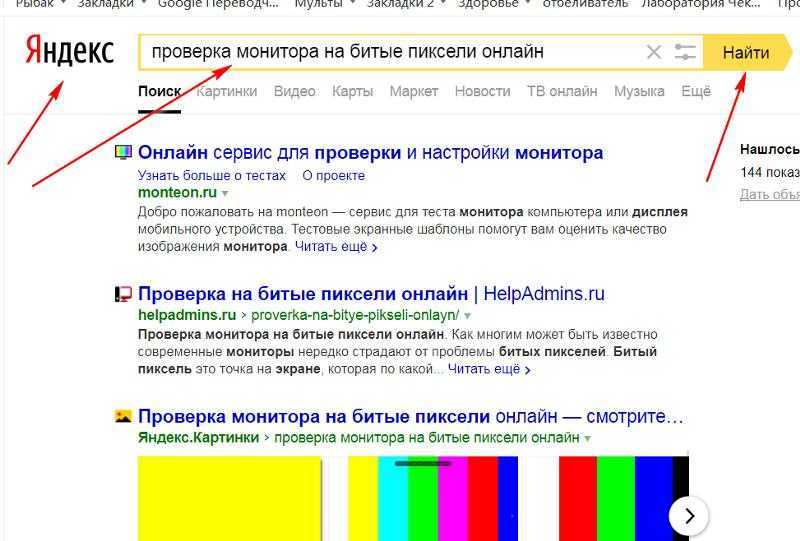 Пиксель имеет свойство менять цвет с разными кадрами, что требует
стабильное подключение к сети. Миллионы пикселей на вашем экране используют одинаковые
количества энергии света. Если подключение питания даже к одному
пиксель обрезается, это приводит к битым пикселям.
Пиксель имеет свойство менять цвет с разными кадрами, что требует
стабильное подключение к сети. Миллионы пикселей на вашем экране используют одинаковые
количества энергии света. Если подключение питания даже к одному
пиксель обрезается, это приводит к битым пикселям.
Производственный брак
Еще одна распространенная причина битых пикселей — производственные дефекты. А компонент, который имеет недостатки или плохо построен, будет работать со сбоями или полностью неудача. Тем не менее, вы можете пропустить ошибку во время покупки и уведомления после потери вашей системы в течение нескольких часов.
Физические повреждения
Наконец, физические повреждения при транспортировке или после запуска системы может привести к появлению мертвых или застрявших пикселей. Например, когда дисплей устройство ударилось или опрокинуто, подключение питания к пиксели могут быть повреждены, что приведет к битому пикселю.
Характеристики
Ниже приведены некоторые уникальные функции нашего средства проверки битых пикселей, которые делают его выделиться среди других:
Один инструмент для всех экранов
Да, вы не ослышались! Наш искатель битых пикселей разработан
подходит для всех устройств, включая ноутбуки, смартфоны, ПК,
планшеты и т.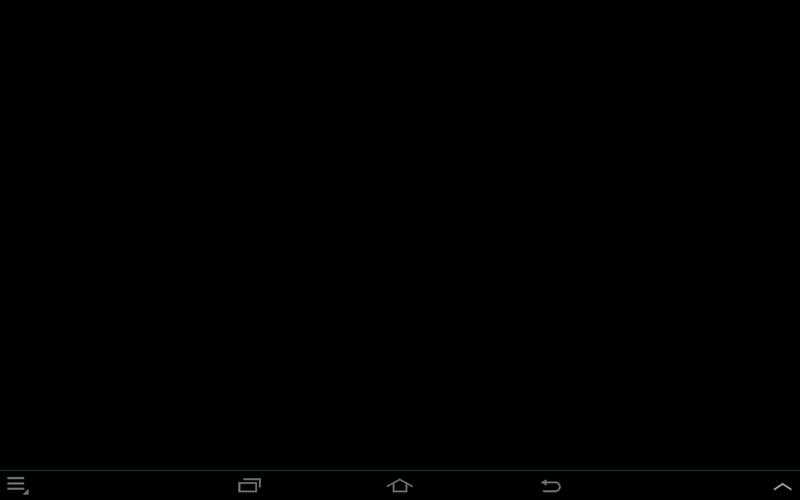 д. Вы можете без проблем обнаружить битые пиксели на
ваш экран без установки инструмента загрузки любого
дополнительные файлы. Запустите тест битых пикселей в своем браузере
для начала!
д. Вы можете без проблем обнаружить битые пиксели на
ваш экран без установки инструмента загрузки любого
дополнительные файлы. Запустите тест битых пикселей в своем браузере
для начала!
Легко и бесплатно
Эта программа проверки битых пикселей на 100% бесплатна и не поставляется с любые дополнительные сборы или скрытые расходы. Менее чем за 2 минуты, вы получаете обновленную информацию о состоянии экрана вашего монитора. Этот инструмент подходит для поиска всех типов битых пикселей, в том числе белый, черный и цветной.
Безопасность в использовании
Как мы уже упоминали, этот инструмент является веб-интерфейсом и вам не потребуется скачивать/устанавливать его; это делает это безопасно использовать. Поскольку этот тест проводится в вашем браузере, на вашем компьютере нет места для установки вредоносных программ или вирусов система.
100% точные результаты
Этот тест битых пикселей дает 100% точные результаты. Там
нет никаких шансов на вводящие в заблуждение факторы. Единственное условие
заключается в тщательной очистке экрана перед тестом.
В противном случае вы можете принять застрявшую частицу за мертвую.
пиксель.
Там
нет никаких шансов на вводящие в заблуждение факторы. Единственное условие
заключается в тщательной очистке экрана перед тестом.
В противном случае вы можете принять застрявшую частицу за мертвую.
пиксель.
Битый пиксель и застрявший пиксель: чем они отличаются?
Люди путаются между битым пикселем и застрявшим пикселем. Чтобы знать разница, вы должны знать о пикселях в первую очередь. Пиксель — это точка на вашем экран, который использует мощность для изменения цвета с различными кадрами или поворота вкл выкл. Пиксели состоят из трех сплошных цветов: зеленого, красного и синего. Когда все они горят вместе из-за неисправности, это приводит к белому пиксель. Если все три из них выключаются одновременно, это приводит к черные пиксели. И если какой-то случайный цвет закрывается, это приводит к цветному пиксель.
Разница между битым пикселем и застрявшим пикселем.
Битые или застрявшие пиксели имеют небольшие отличия. мертвый
пиксель — это безвозвратно битый пиксель, который не получает электричество,
часто производит черную «точку» на экране вашего монитора.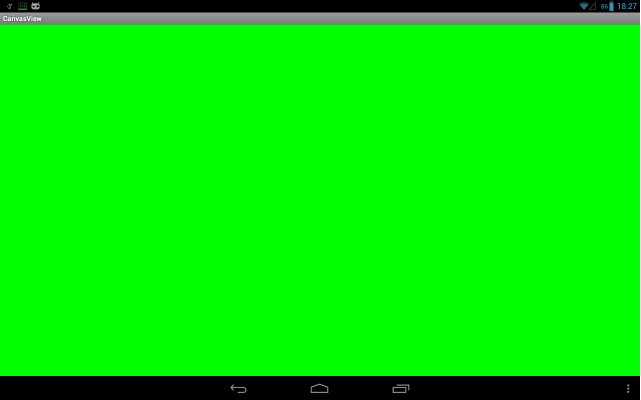 Битые пиксели
в основном постоянны, и только некоторые детали подлежат ремонту.
Битые пиксели
в основном постоянны, и только некоторые детали подлежат ремонту.
В отличие от битых пикселей, застрявшие пиксели сохраняют свой цвет (красный, зеленый, синий) от изображения к изображению. Однако застрявшие пиксели не всегда присутствует, в отличие от битых пикселей, и может со временем исчезнуть. Битые пиксели всегда получают силу, именно поэтому они не меняют свой цвет при экраны.
Как исправить битые пиксели?
Избавиться от битых пикселей навсегда невозможно. Однако некоторые методы могут помочь предотвратить распространение битых пикселей на соседние пиксели.
Вот как:
Метод давления
Во-первых, вы можете попробовать метод давления, он же Экран Массаж.
Вот как:
- Отметьте места битых пикселей многоразовым стикером, затем выключите ЖК-панель.
- Смочите ткань. Используйте один палец, чтобы немного надавить на это место. битого пикселя.
- Перезапустите ЖК-дисплей, продолжая нажимать на область.

- Ослабьте давление экрана. Битые пиксели теперь исчезнут распространение.
Метод нарезания резьбы
Следующее исправление — попробовать метод постукивания. Метод постукивания есть легче, чем метод давления, но если вы сильно постучите, это может привести к в постоянном повреждении.
Вот как вы можно попробовать метод постукивания:
- Аккуратно коснитесь битого пикселя тыльной стороной ручки или любым другим маленький тупой предмет.
- Куда бы вы ни нажимали, вы замечали белую область. Если нет, нажмите кнопка немного сложнее.
- Продолжайте постукивать, каждый раз нажимая немного сильнее. Это должно занять всего 5–10 нажатий для завершения.
Использование JScreenFix
Профессиональный способ избавиться от битых пикселей — использовать онлайн-сервис.
инструмент для исправления битых пикселей. И прямо сейчас JScreenFix является одним из самых
эффективные онлайн-инструменты для исправления битых пикселей. В отличие от застрявших пикселей, мертвых
пиксели не могут быть удалены навсегда.
В отличие от застрявших пикселей, мертвых
пиксели не могут быть удалены навсегда.
Этот инструмент JscreenFix помогает удалить застрявшие пиксели постоянно, и вы также можете попробовать его в случае битых пикселей. Это совместим с ЖК- и OLED-экранами и не требует загрузки или установка программного обеспечения.
Проверить наличие гарантии
Неважно, по какой причине битые пиксели на вашем экране кроются, если это находится на гарантии, эта проблема может быть устранена бесплатно. Если ваш экран также имеет 1-2 битых пикселя, заменить монитор вряд ли получится. Однако, если пиксели распространяются с течением времени, вы можете иметь это. исправить или потребовать замены в течение гарантийного срока.
Часто задаваемые вопросы
У пользователя нет прямого способа навсегда исправить битые пиксели. Потому что в большинстве случаев битые пиксели возникают из-за производственного брака или плохого подключения питания. Единственное, что осталось сделать на этом этапе, — это проверить гарантию на ваш экран и проверить, покрываются ли битые пиксели преимуществами.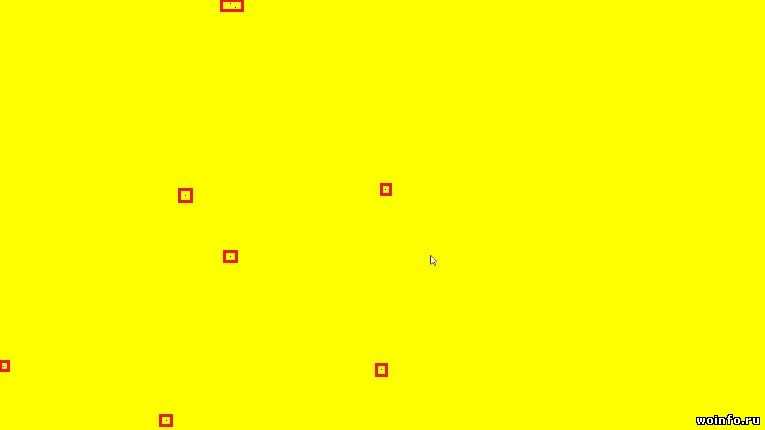
Да, в некоторых случаях битые пиксели могут распространяться, что приводит к образованию «дыры» на ЖК-экране/OLED-экране.
Расширенная гарантия иногда распространяется на битые пиксели. Тем не менее, некоторые расширенные гарантии распространяются на битые пиксели. Вы можете поговорить со службой поддержки, чтобы узнать больше о специфике.
Объяснение битых пикселей — яркие пиксели и точки битых пикселей на экране
Перейти к содержимомуПредыдущий Следующий
- Посмотреть увеличенное изображение
Послушать эту статью
Битые пиксели: черные, белые или цветные?Содержание
Когда мы говорим о Dead Pixels , мы не имеем в виду малопопулярный британский ситком о трех друзьях, зацикленных на выдуманной ролевой онлайн-игре. Мы имеем в виду пиксельные точки на экране ЖК-дисплея, которые не работают должным образом: не могут воспроизвести правильные уровни освещенности.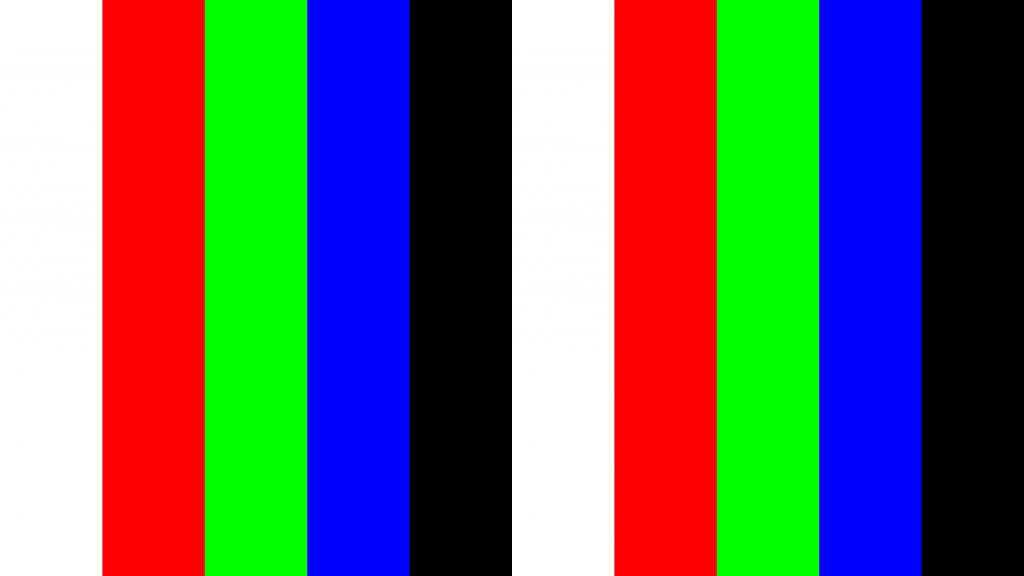
Начнем с основ. На стандартном TFT-дисплее один пиксель состоит из трех субпикселей: красного, зеленого и синего. Когда по какой-то причине один из этих субпикселей застревает в неправильном положении, он начинает блокировать прохождение света через этот слой. На экране появляется маленькая темная точка — это битый пиксель (или битый пиксель). Однако, когда весь пиксель застревает в неправильном положении, противоположном предыдущему, тогда весь свет может пройти через этот слой, и он создает белый яркий пиксель на экране. Это мы называем ярким пикселем (или светящимся плохим пикселем). Есть несколько типов этого яркого пикселя. На экране могут появляться маленькие пиксельные точки красного, зеленого или синего цвета. Это зависит от того, какой субпиксель застрял навсегда, пропуская свет. Хотя существует больше сценариев, в которых пиксель может быть неисправным и стать ярким пикселем, эти три довольно хорошо обобщают наиболее распространенные ситуации.
Мы создали простой тест, позволяющий проверить экран на наличие битых пикселей.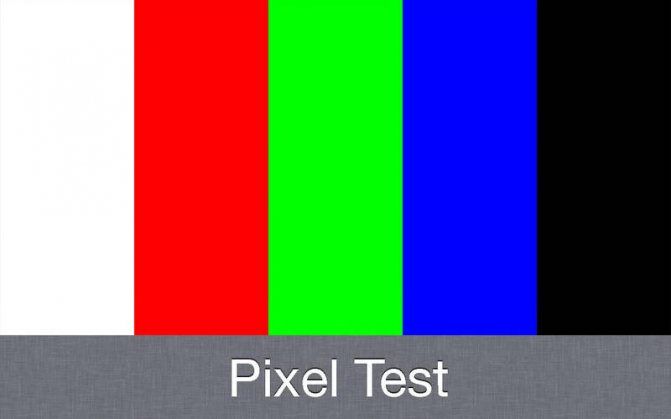 Нажмите кнопку ниже, чтобы запустить его. Как это работает? Он подсвечивает весь экран одним из пяти соответствующих цветов. Таким образом, вы можете заметить крошечные пиксельные точки на экране, и если некоторые из них отличаются, это станет очевидным. Вот как технические специалисты иногда решают проблему с битыми пикселями. Переключая все эти цвета на экране, вы сбрасываете застрявшие кристаллы. Другой способ — слегка надавить на битый пиксель. Все, что вам нужно сделать, это:
Нажмите кнопку ниже, чтобы запустить его. Как это работает? Он подсвечивает весь экран одним из пяти соответствующих цветов. Таким образом, вы можете заметить крошечные пиксельные точки на экране, и если некоторые из них отличаются, это станет очевидным. Вот как технические специалисты иногда решают проблему с битыми пикселями. Переключая все эти цвета на экране, вы сбрасываете застрявшие кристаллы. Другой способ — слегка надавить на битый пиксель. Все, что вам нужно сделать, это:
- найти битый пиксель,
- нажать на выключенный экран,
- снова включить экран,
- ослабить давление.
Если не все битые пиксели полностью мертвы, надеюсь, это поможет вернуть их в правильное положение.
Материнское стекло класса Дисплеи состоят из различных слоев, одним из которых является стекло. Стекло поступает с заводов TFT в больших листах, называемых исходным стеклом, и сортируется по сортам или классам. Эти классы установлены в стандарте ISO-9.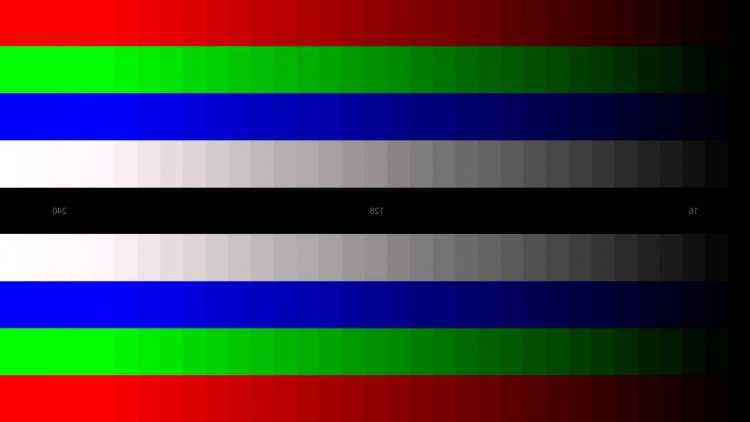 241-3xx серии стандартов, описывающих три уровня допустимого количества дефектов.
241-3xx серии стандартов, описывающих три уровня допустимого количества дефектов.
В таблице ниже показано максимальное количество битых пикселей, разрешенное для каждого класса:
| Класс | Описание | до 5 полных ярких пикселей, 15 полных темных пикселей и 50 одиночных или двойных субпикселей, включенных или отключенных |
|---|---|
| Класс 2 | до 2 полностью ярких пикселей, 2 полностью темных пикселей и 5-10 одиночных или двойных ярких или темных субпикселей (в зависимости от количество каждого, не более допускается более 5 ярких субпикселей) |
| Класс 1 | до 1 полностью яркого пикселя, 1 полностью темного пикселя, 2 одиночных или двойных ярких или темных субпикселей и от 3 до 5 «застрявших» или «застрявших» off” субпикселей (в зависимости от количества каждого) |
Нулевой класс не допускает никаких дефектов.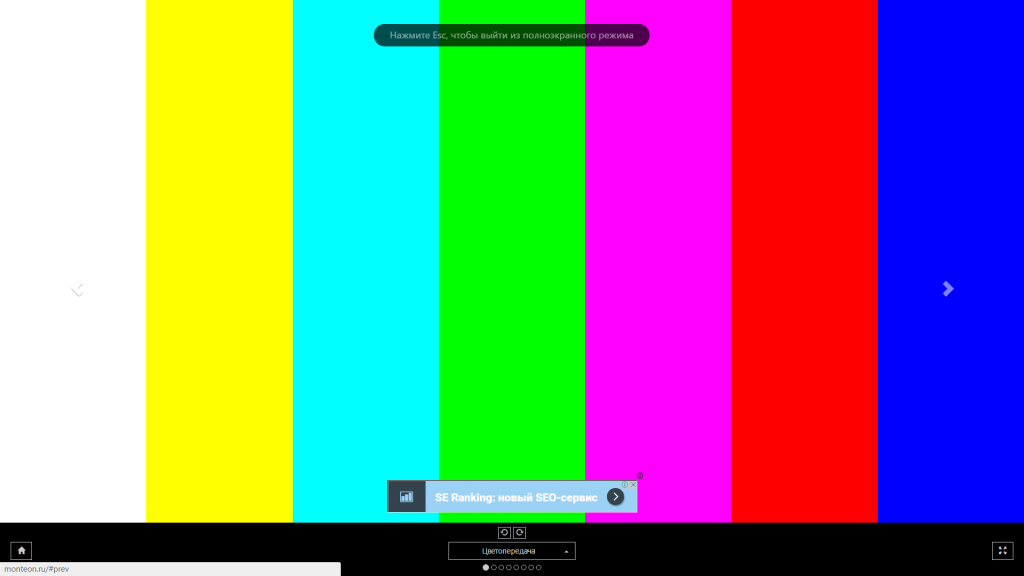
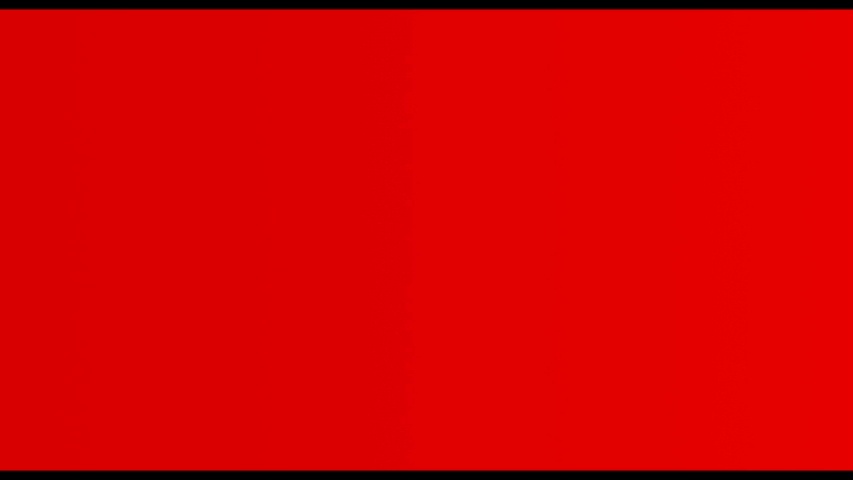


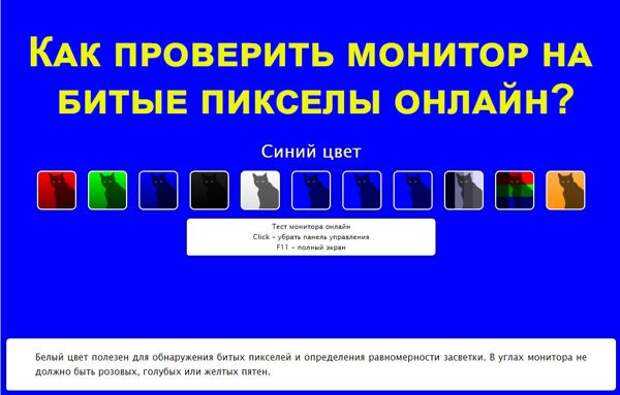
Ваш комментарий будет первым